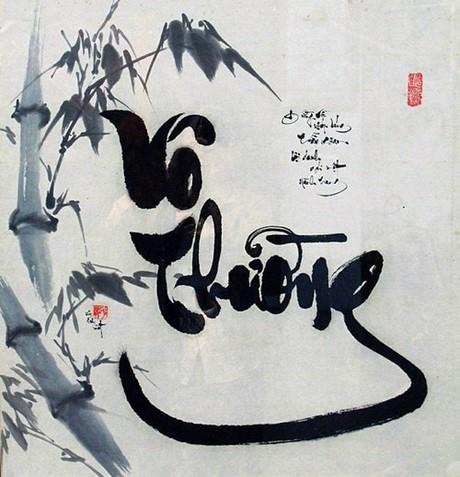Það eru þúsundir ástæðna fyrir því að Mac þinn gæti hrunið: Kannski er forrit að taka of mikið fjármagn, kannski bilar harði diskurinn þinn eða kannski er spilliforrit á vélinni þinni. EtreCheck er ókeypis forrit sem keyrir meira en 50 greiningar á Mac-tölvunni þinni og veitir síðan notendum snyrtilega skýrslu sem útlistar allar þessar greiningar - svo þú veist hvar þú átt að byrja bilanaleitina. Hvar ertu að reyna?
Þetta er ekki eitt af þessum tækjum sem lofar að „hreinsa upp Mac þinn. Þetta er raunveruleg greining: Hún sýnir vandamálin sem tölvan þín er í, hugsanlega áhættu og býður upp á hagnýtar lagfæringar. Fyrir faglega notendur eru ávinningurinn hér strax og mjög augljós, en jafnvel fyrir byrjendur er þetta tól gagnlegt. Sendu þessa skýrslu til einhvers sem þekkir upplýsingatækni vel. Þeir munu skilja hvað er að gerast og mögulegar lausnir til að leysa vandamálið fyrir þig.
Til að byrja skaltu hlaða niður EtreCheck á tölvuna þína. Það verður ZIP skrá. Þú getur þjappað niður á Mac þínum einfaldlega með því að opna skrána. Dragðu táknið inn í Applications möppuna .
Þegar þú keyrir forritið verður þú spurður hvaða vandamál tölvan þín eigi við. Fylltu út, ef þú vilt. Upplýsingarnar verða hvergi sendar heldur verða þær innifaldar í skýrslunni, hugsanlega gagnlegar ef þú ætlar að senda þessa skýrslu til einhvers sem er vel að sér í upplýsingatækni til aðstoðar.
Næst mun Etrecheck skanna tölvuna þína. Það mun fyrst skoða vélbúnaðinn:

Það lítur síðan á hvern hugbúnað og forrit:

Allt skönnunarferlið mun taka nokkrar mínútur. Þú heyrir tilkynningahljóð þegar skýrslunni er lokið og skýrslan verður sýnd sem eftirfarandi gluggi:

Skýrslan útskýrir öll vandamál sem tölvan er í. Það byrjar á fullri og fullkominni samantekt á tölvunni með opinberum Apple tenglum á nákvæmar forskriftir, handbækur og ábyrgðarupplýsingar fyrir tölvuna þína.
Skrunaðu niður og þú munt byrja að sjá raunverulegar skýrslur. Hver hluti hefur feitletraðan titil, við hliðina á honum sérðu upplýsingatákn. Smelltu hér til að fá einfalda útskýringu á upplýsingum sem þú færð.

Þegar þú lest skýrsluna muntu sjá rauðan texta. Gefðu gaum að þessum línum, því Etrecheck notar rauðan texta til að gefa til kynna hugsanleg vandamál. Til dæmis sýnir skjámyndin hér að neðan að ræsidrifið hefur ekki mikið laust pláss eftir.
Þetta veldur engum vandræðum núna, en vandamál gætu komið upp í framtíðinni. Í þessu tilviki ættu notendur líklega að losa um pláss á Mac-tölvunni . Eins og þú sérð geta notendur líka lesið alla SMART skýrsluna fyrir harða diskana héðan.
Þú munt ekki vita hvað mikið af upplýsingum í þessari skýrslu þýðir, jafnvel þó þú sért nokkuð hollur Mac notandi. Af þessum sökum setur Etrecheck smellanlegan „ Stuðning “ hnapp við næstum hverja línu í skýrslunni.

Smelltu á þetta og forritið mun keyra vefleit að viðkomandi vandamáli. Í ofangreindu tilviki var vandamálið forrit sem notandinn setti upp fyrir nokkrum árum og gat ekki ræst púka. Það er ekki mikið mál, en það er líklega best að fjarlægja þetta og nokkra aðra bilaða púka.
Haltu áfram að fletta og þú munt sjá alls kyns upplýsingar. Ef tölvan er að keyra tól eða forrit sem Etrecheck kannast ekki við, verður það einnig gefið til kynna. Ef Mac þinn er sýktur af spilliforritum verður bent á það og forritið getur jafnvel fjarlægt það. Ef einhver vélbúnaður er skemmdur mun það einnig koma fram í skýrslunni.
Aftur, Etrecheck getur ekki lagað öll vandamál sem tölvan þín er með - annað en að fjarlægja spilliforrit. Allt sem það veitir eru upplýsingar. En ef þú vilt vita hvað er að gerast með Mac þinn, þá er þetta eitt besta verkfæri sem til er fyrir starfið.
Sjá meira: